Ser capaz de jogar seus jogos PS5 favoritos, mesmo sem um controle, é muito conveniente. Você pode fazer isso usando o recurso “Reprodução Remota”.

Aprender a usar um PS5 sem um controlador e como trabalhar com o recurso “Remote Play” também pode ser benéfico se você não tiver um monitor ou TV disponível para seu console.
Aqui está o que você precisa saber sobre o “Remote Play” do PS5.
O que você precisa para o Remote Play
Se o seu controle não estiver funcionando ou se você quiser apenas jogar sem o controle do PS5, precisará do seguinte:
- Um smartphone, tablet ou computador
- Uma conta da PlayStation Network
- Uma conexão de internet de alta velocidade
É melhor evitar jogar com dados móveis, devido ao alto uso de dados do aplicativo em comparação com os serviços de streaming. Além disso, você precisará garantir que seu dispositivo móvel ou computador tenha um microfone embutido para usar o bate-papo por voz no jogo.
Configuração de reprodução remota
Antes de começar a jogar, você precisa fazer duas coisas. Primeiro, você deve ativar o Remote Play no seu console e, em seguida, usar o aplicativo Remote Play para iniciar o jogo.
Veja como habilitar o Remote Play:
- Inicie seu console.
- Acesse o menu “Configurações”.

- Selecione a guia “Sistema”.

- Selecione o recurso “Reprodução Remota”.

- Use o controle deslizante para habilitar “Reprodução Remota”.

- Deixe seu PS5 ligado ou em modo de repouso.
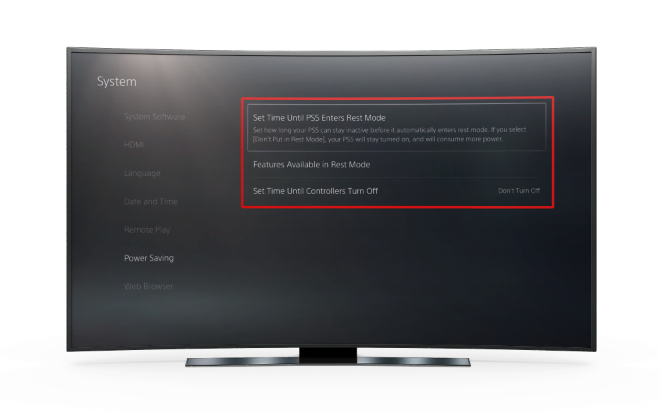
Se você não deixar o PS5 ligado ou em modo de descanso, não poderá usar o “Remote Play” para controlar o console. Veja como garantir que isso não aconteça:
- Inicie o seu PS5 e vá para o menu “Configurações”.

- Selecione a guia “Sistema”.

- Vá para a página “Economia de energia”.

- Selecione “Recursos disponíveis no modo de repouso”.

- Ative o recurso “Permanecer conectado à Internet”.
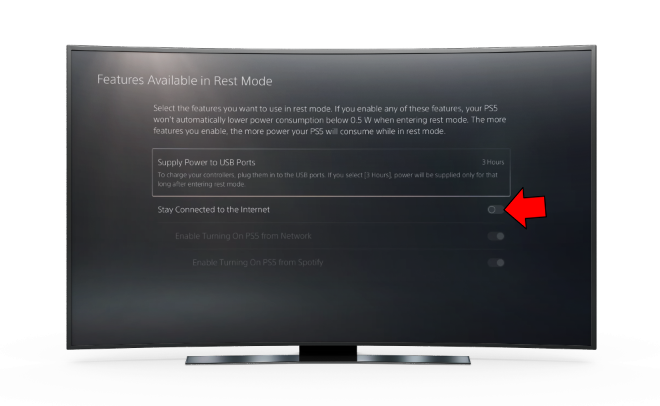
- Ative a opção “Ativar ativação do PS5 pela rede”.

Como usar o aplicativo Remote Play
Isso é o que você precisa fazer para instalar o aplicativo, dependendo do seu dispositivo.
- Acesse a Google Store ou a App Store.

- Baixe e instale o aplicativo “Remote Play”.

- Inicie o aplicativo e siga as instruções.

- Selecione seu PS5 na lista de dispositivos em sua rede.

- Digite o código de oito dígitos, se solicitado.

- Vá para “Qualidade de vídeo para reprodução remota” e altere as configurações de vídeo de acordo com os recursos do seu dispositivo.

- Selecione um jogo compatível e comece a jogar.

Como usar o Remote Play em um computador
Antes de usar o “Remote Play”, você deve garantir que seu computador tenha pelo menos o sistema operacional Windows 10 instalado e uma CPU de geração mais recente. Os requisitos de RAM são de apenas 2 GB.
Aqui estão os passos a seguir:
- Baixe e instale o aplicativo “Remote Play” em seu computador.
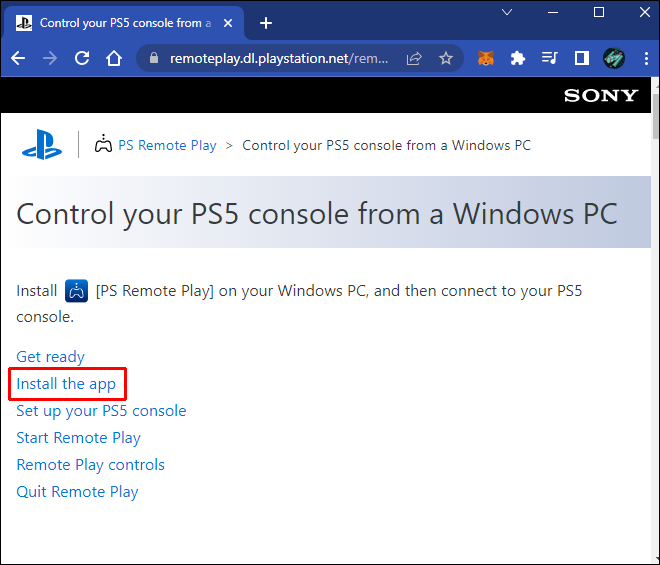
- Siga o assistente de instalação.

- Prepare seu PS5 ativando o recurso “Reprodução remota”.

- Opcionalmente, habilite a opção “Fique conectado à Internet”.
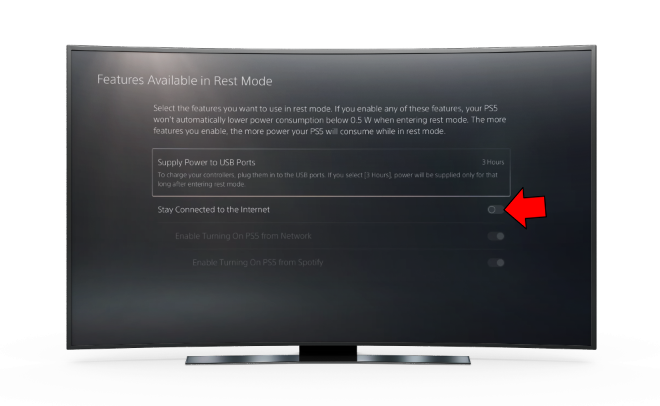
- Ative o recurso “Ligar o PS5 pela rede”.

- Conecte seu PS5 ao computador por meio de um cabo USB.

- Inicie o aplicativo “Remote Play” no seu computador.

- Faça login na sua conta da PSN.

- Defina suas configurações de vídeo.

- Selecione o console PS5 na lista de dispositivos disponíveis.

- Use o mouse para configurar os botões ou conectar um controlador ao seu computador.

Compatibilidade de reprodução remota
Você deve entender que o recurso “Reprodução Remota” vem com algumas limitações. Por exemplo, não pode ser usado simultaneamente com os recursos “Share Screen” ou “Share Play”.
Além disso, o recurso não permitirá que você assista a um filme em Blu-Ray ou transmita música no Spotify. O mesmo se aplica ao modo PSVR.
Além disso, nem todos os jogos podem ser jogados via “Remote Play”. Você pode encontrar uma seleção de títulos compatíveis na PlayStation Store. Mas, como regra geral, qualquer jogo que exija a PlayStation Camera ou o modo PSVR não terá suporte para “Remote Play”.
Também pode ser do seu interesse saber que o “Remote Play” também está disponível no PS4, para que você possa usar esse recurso em um console de geração mais antiga.
Jogos PS5 sob demanda
Um controle quebrado é um dos principais motivos para usar o recurso “Remote Play” no seu PS5. Mas o recurso também pode ser usado quando você precisar usar outra tela para curtir seus jogos do PS5.
Apesar de nem todos os títulos estarem disponíveis e sem compatibilidade de streaming, “Remote Play” ainda é uma das melhores melhorias de qualidade de vida implementadas, começando com o PS4.
Você já usou o recurso “Reprodução Remota”? Use a seção de comentários abaixo para nos contar como foi essa experiência para você e se você descobriu mais maneiras de aproveitar ao máximo o “Remote Play”.
/use-ps5-without-controller/